ソリッドワークスの使い方を、基本から知りたいという方も多いかもしれません。
そこでこの記事では、3D CAD図面作成のやり方、コンフィギュレーションの使い方について解説します。
また、テクノソリューションズが実施するソリッドワークスに関する講習もご紹介しますので、ぜひチェックしてみてください。
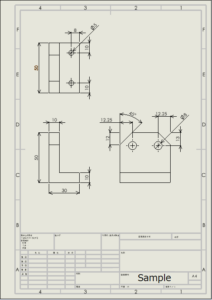
ソリッドワークスを使用した、3D CAD図面作成のやり方についてご紹介します。機械設計を行う際に、ぜひお役立てください。
まずは簡単なモデルを作成し、それを元に図面を作成してみましょう。
「ファイル」-「新規」を選び、「部品」「アセンブリ」「図面」と3つある選択肢から「部品」を選択して、「OK」をクリックします。
いま描いたスケッチを押し出してソリッドボディにします。
各面に円を押し出しカットして穴をあけ、面取りも追加します。
名前をつけて保存し(ここでは仮に「Sample.SLDPRT」とします)、この部品を元に図面を作成します。
それでは図面作成をしてみましょう。「ファイル」-「新規作成」をクリックし、3つの選択肢から「図面」を選んでください。
「シートフォーマット/シートサイズ」の画面からシートサイズを選んだうえで、「OK」をクリックします。
画面上のコマンドマネージャーの図面タブから「標準三面図」を選び、画面左のプロパティマネージャーのリストから先ほど保存したファイルを選択して開きます。
すると、正面、上面、右側面、の図が一度に図面上に配置されますので、必要に応じてドラッグアンドドロップで整えてください。

コンフィギュレーション機能を使いこなせれば、仕様変更の切り替えなどがスムーズに行えます。
まず画面左のツリーから「Configuration Manager」へ切り替えたうえで、コンフィギュレーション指定を行うパーツの上で右クリックを行います。コンテキストメニューの中から、「コンフィギュレーションの追加」を選んでください。
その後、表示されたプロパティで、コンフィギュレーションの名前などを設定できます。また、パーツのパターンを何種類か作成する際、それぞれのフィーチャー名を調整しておくことで、後から確認しやすくなります。
追加したコンフィギュレーションは、「Configuration Manager」のタブから、切り替えたいコンフィギュレーションをダブルクリックすれば切り替えられます。
ここでは簡単にご紹介しましたが、もっと詳しい解説ページをご用意しました。是非こちらをご覧ください。
ソリッドワークスを使った図面作成は、画面上のパネルから手軽に行えることがポイントです。また、コンフィギュレーションの使い方を覚えておけば、仕様の異なるパーツの切り替えがスムーズに行えるため、バリエーションを考慮した図面作成や、シミュレーションを利用した比較検討に大いに役立てられます。
ソリッドワークスの使い方をより深く知りたいという方は、講習もご利用ください。
テクノソリューションズでは、これから3D CADモデルを利用した図面作成を学びたい、もしくはアノテーションや図面テンプレートなどスキルアップしたいという方を対象に、図面に特化した講習も実施しております。また、様々なシミュレーションタイプに対応した充実した講習を実施しております。
興味をお持ちでしたら、お気軽にお問い合わせください。
| 会社名 | 株式会社テクノソリューションズ |
|---|---|
| 代表取締役 | 大眉 博 |
| 会社設立日 | 2005年2月2日 |
| 本社 | 〒160-0023 東京都新宿区西新宿6丁目6−3 新宿国際ビルディング新館4F アクセスマップ |
| 電話番号 | 03-5326-7560 |
| FAX番号 | 03-5326-7561 |
| 事業内容 |
|
| URL | https://www.t-sol.co.jp/ |